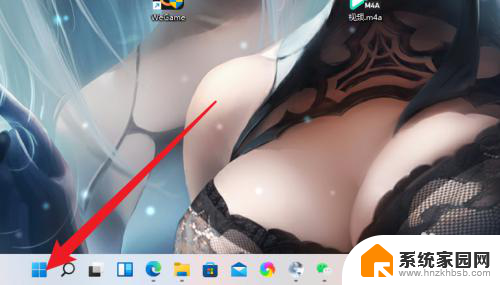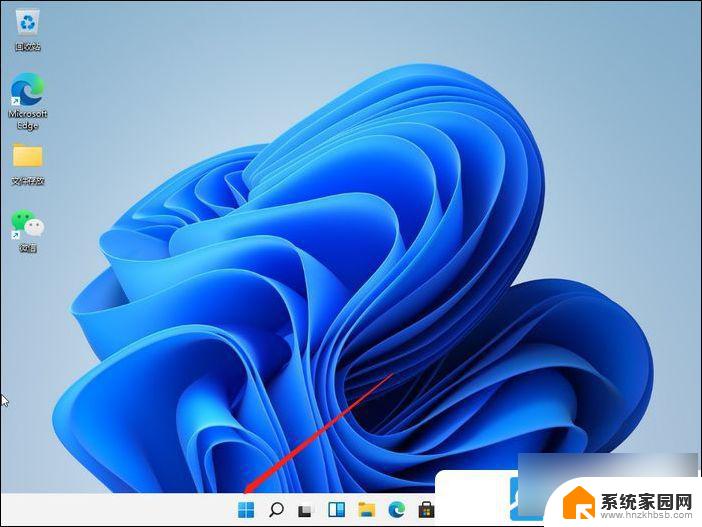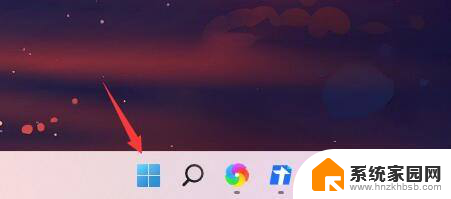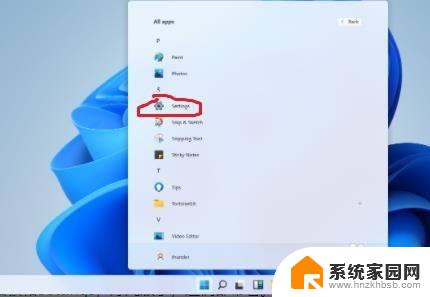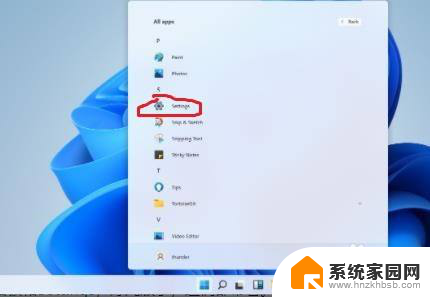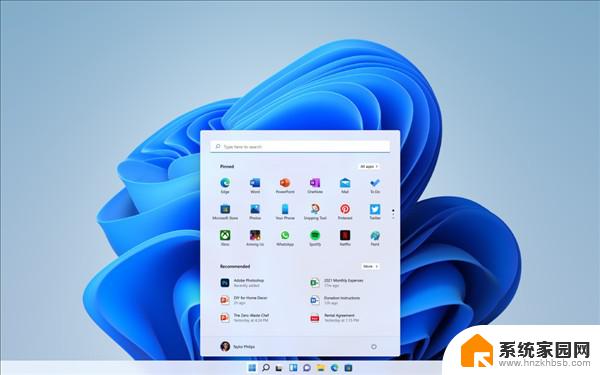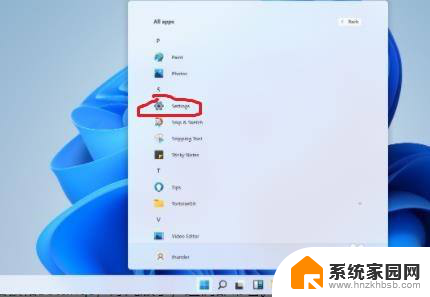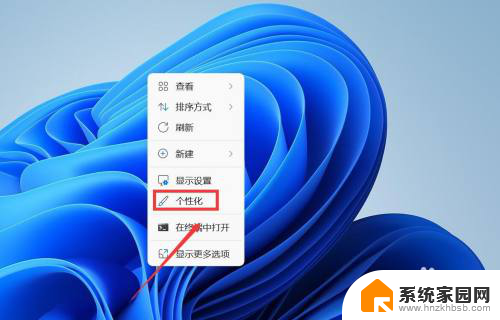windows11怎么设密码 Win11电脑怎么设置开机密码步骤
更新时间:2024-03-30 15:59:00作者:jiang
在如今信息时代,网络安全问题备受关注,设置密码已成为保护个人隐私和数据安全的重要手段之一,而在使用Windows 11电脑时,设置开机密码更是至关重要的一环。通过简单的步骤,您可以为您的Win11电脑设置一个安全可靠的开机密码,有效保护您的个人信息不被非法侵入。让我们一起来了解如何设置Windows 11开机密码吧。
步骤如下:
1.windows11电脑在哪里设置开机密码:
2.1、首先点击系统桌面中间的开始,然后点击设置。
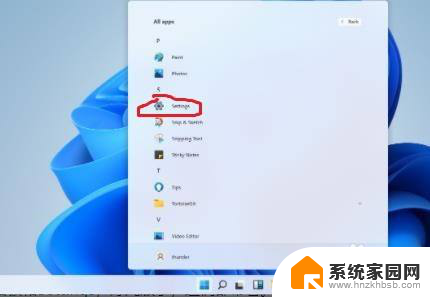
3.2、进入设置界面后点击“账户”。
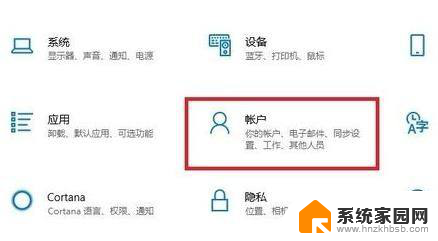
4.3、随后选择左侧任务栏中的“登录选项”。
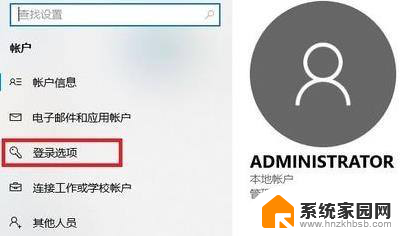
5.4、选择右侧的“密码”进行设置。
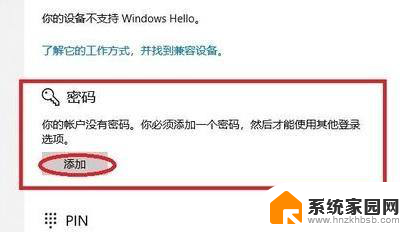
6.5、输入两次自己设置好的密码并点击下一步。
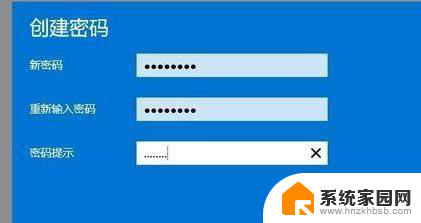
7.6、最后点击完成即可成功进行设置。

以上就是Windows 11如何设置密码的全部内容,对于不清楚的用户,可以参考以上小编提供的步骤进行操作,希望能对大家有所帮助。